Filsystemet er den usynlige mekanisme på din harddisk, der er ansvarlig for at holde styr på alle de data, der er gemt på drevet. Tænk på det som en massiv indholdsfortegnelse, der matcher hvert filnavn med de tilsvarende data, der er gemt et sted på diskens overflade. Windows understøtter flere filsystemtyper, de tre øverste er:
FAT (File Allocation Table, 16-bit) - FAT bruges til alle drev under 512 MB, såsom flashhukommelseskort og disketter. Det største drev understøttet af FAT-filsystemet er 2 GB.
FAT32 (File Allocation Table, 32-bit) - Designet til at overvinde 2 GB partitionsgrænsen med FAT-systemet, understøttes FAT32 af hver version af Windows siden Windows 95 OSR2. I dag bruges den hovedsagelig til flashhukommelseskort større end 2 GB, og på ældre pc'er, der kører Windows 98 og Windows Me.
Ud over understøttelsen af større drev understøtter den også mindre filklynger, så det gemmer information mere effektivt end FAT. Læs mit tidligere indlæg om, hvordan du formaterer en ekstern harddisk i FAT32.
NTFS (NT File System) - NTFS, designet fra bunden til helt at erstatte FAT / FAT32, er standardfilsystemet på alle Windows-pc'er.
Det tilbyder sikkerhedsfunktioner som kryptering og tilladelser, komprimering og kvoter. Det er typisk hurtigere og mere pålideligt end FAT / FAT32, og understøtter drev mange terabyte i størrelse. Bemærk, at hvis din computer ikke genkender mere end 2 TB på en større harddisk, kan det skyldes den type partitionsskema, du bruger.
Hvis Windows er det eneste operativsystem på din computer, skal du bruge NTFS-ingen tvivl. Den eneste overbevisende grund til at bruge et andet filsystem er, hvis du har en dual boot-opsætning med en meget gammel version af Windows. I så fald skal du vælge et filsystem, der er anerkendt af alle operativsystemer på din computer.
Se filsystemformat i Windows
For at finde ud af, hvilket filsystem der aktuelt bruges af et bestemt drev på din pc, skal du højreklikke harddisken i Windows Stifinder og vælge Egenskaber .
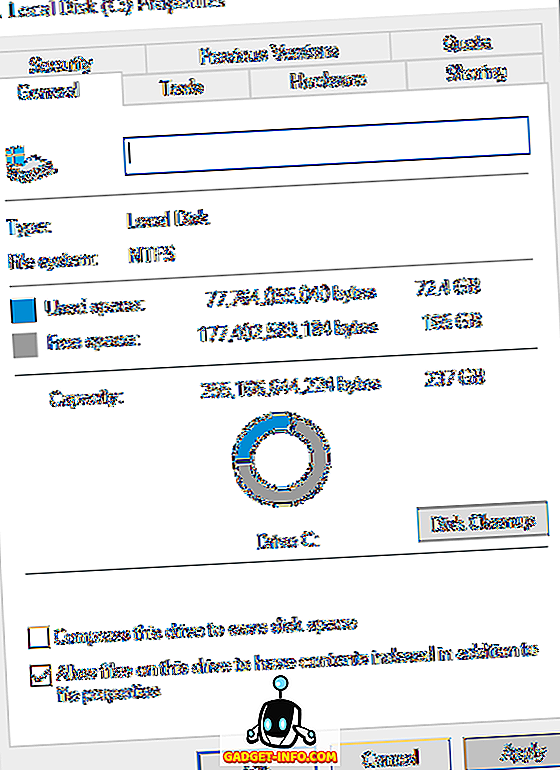
Du kan også bruge Disk Management-værktøjet (diskmgmt.msc) til at se et overblik over alle dine drev. Klik på Start og indtast diskstyring . Den første mulighed, Opret og format harddiskpartitioner, er det, du vil klikke på.

Hvis du har opgraderet din pc fra en tidligere version af Windows, er der en chance for, at du stadig bruger FAT32-filsystemet. Forudsat at du ikke behøver at beholde FAT32 for kompatibilitet med andre operativsystemer, skal du konvertere dit drev til NTFS. Processen er let, forholdsvis hurtig og vil ikke skade dine data (selvom du først skal sikkerhedskopiere for at være sikker).
Konverter fra FAT til NFTS
Windows giver FAT til NTFS Conversion Utility (convert.exe) til dette formål. Hvis du vil konvertere drev C:, skal du f.eks. Bare åbne et kommandopromptvindue (cmd.exe) og skrive:
konvertere c: / fs: ntfs
Bemærk, at "c" er drevbogstavet, så sørg for at ændre det til det drev, du vil konvertere - ellers konverterer du dit lokale drev C, som normalt er Windows-partitionen.

Inkluder optionen / v at køre i "verbose" -tilstand, som giver flere oplysninger, når jobbet behandles. Skriv konverter /? for andre mere avancerede muligheder.
Bemærk, at dette er en envejs konvertering, i det mindste når du bruger kommandoprompten i Windows. Hvis du har brug for at konvertere et NTFS-drev til FAT32 af en eller anden grund, skal du bruge et tredjepartsprogram. Hvis du skal gøre det samme for et USB-drev, skal du læse mit tidligere indlæg om, hvordan du formaterer USB-drev med NTFS. Hvis du har spørgsmål, er du velkommen til at kommentere. God fornøjelse!









